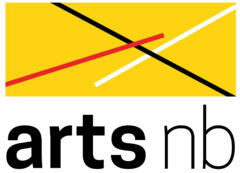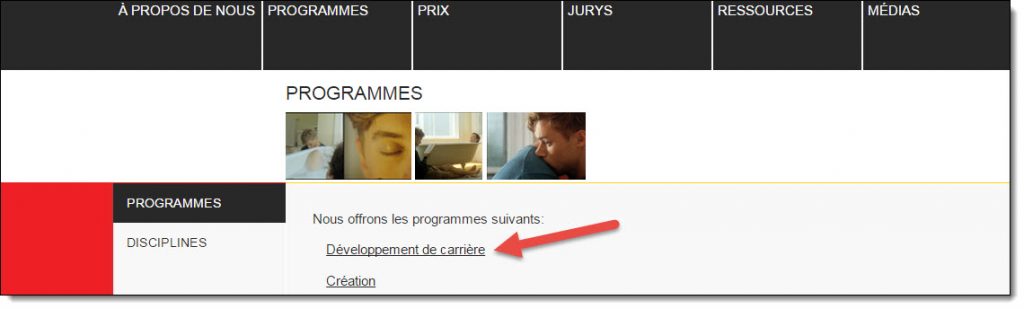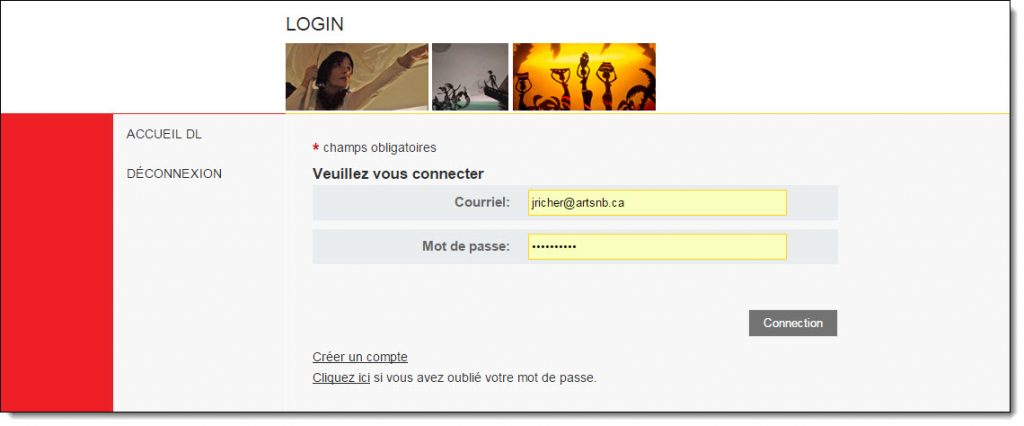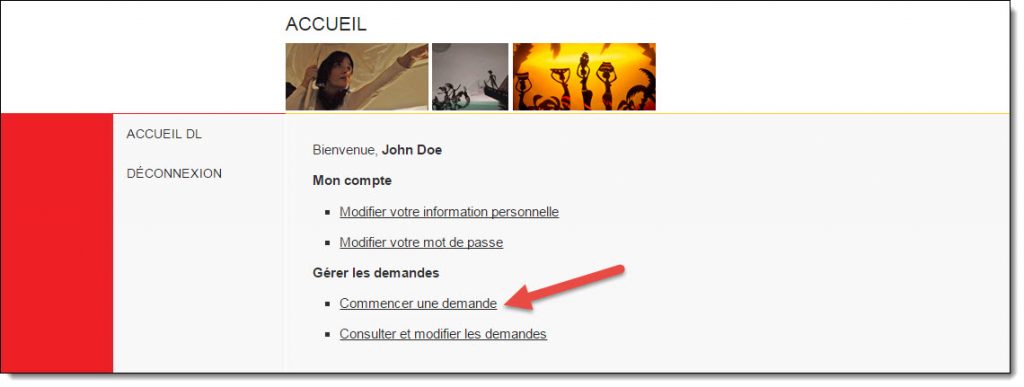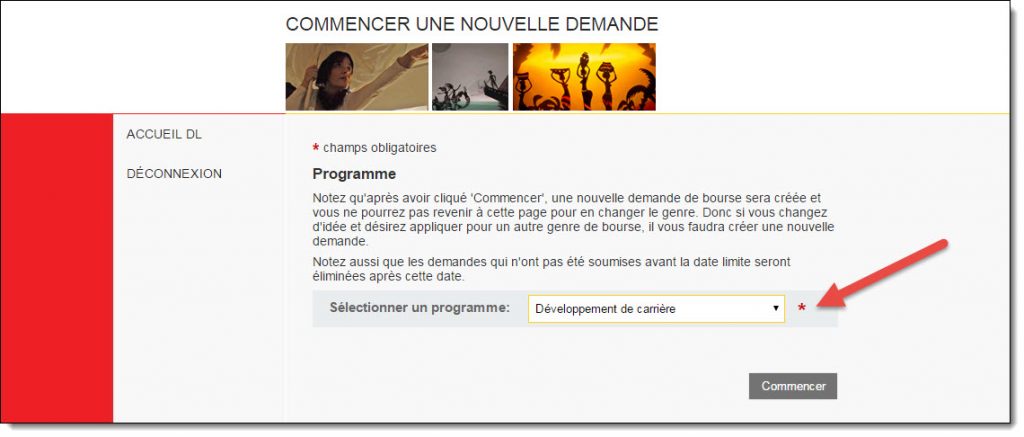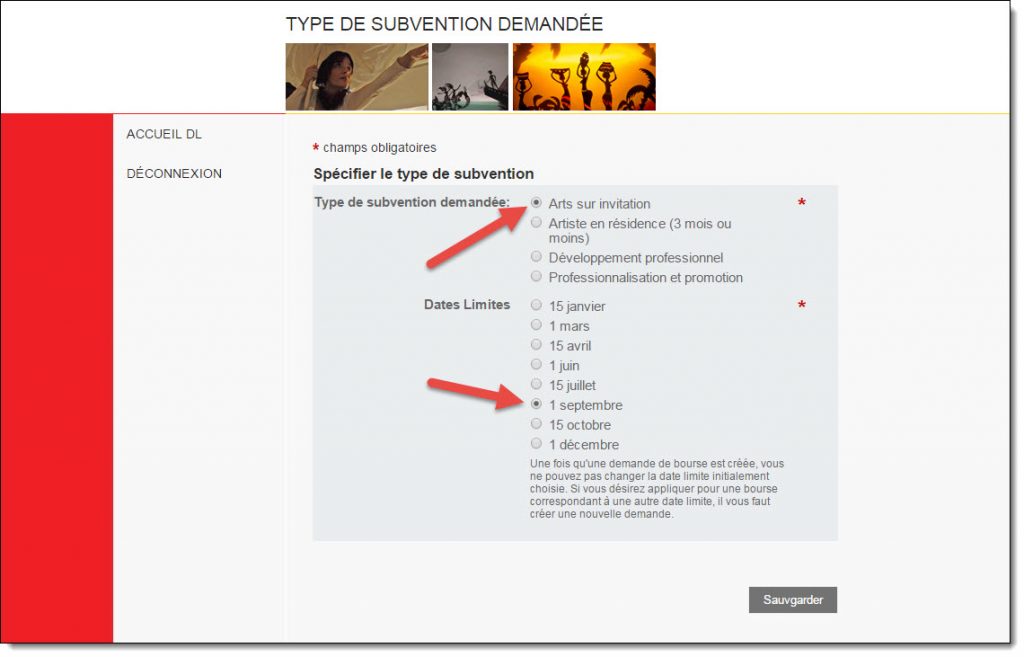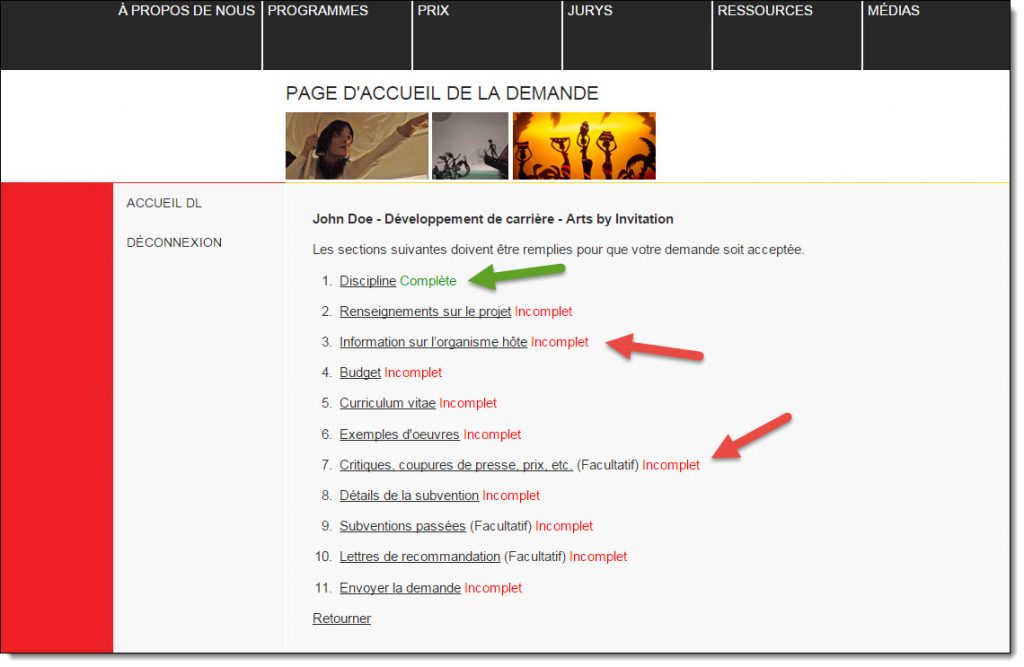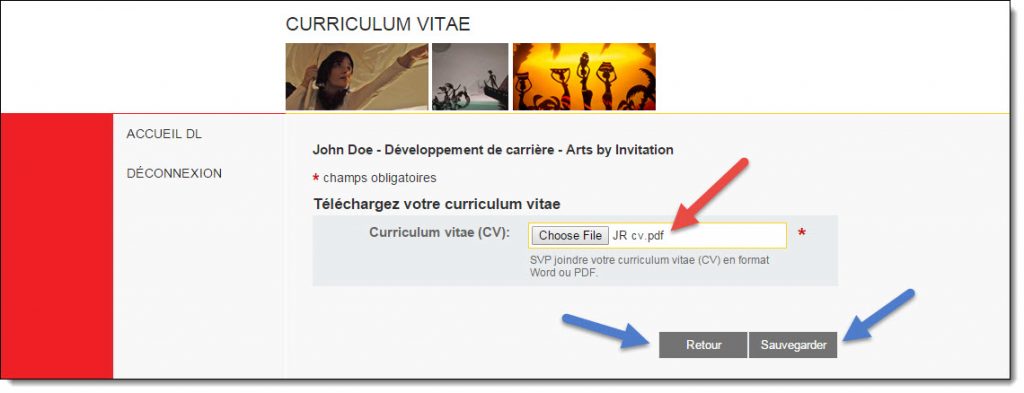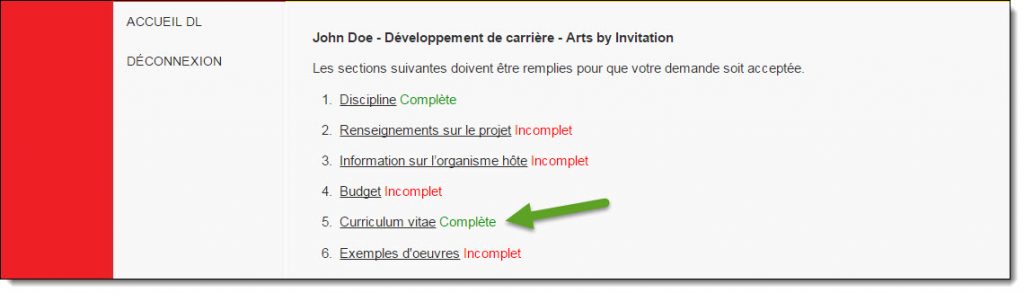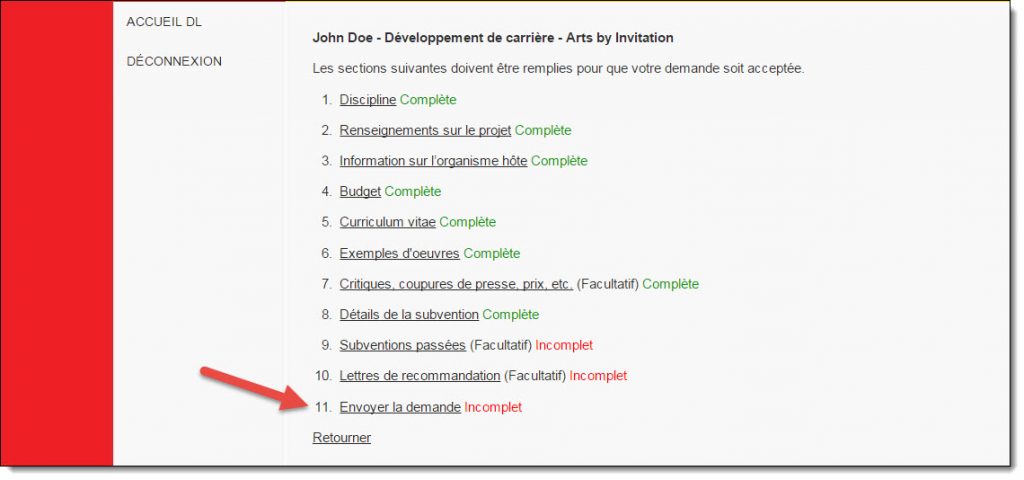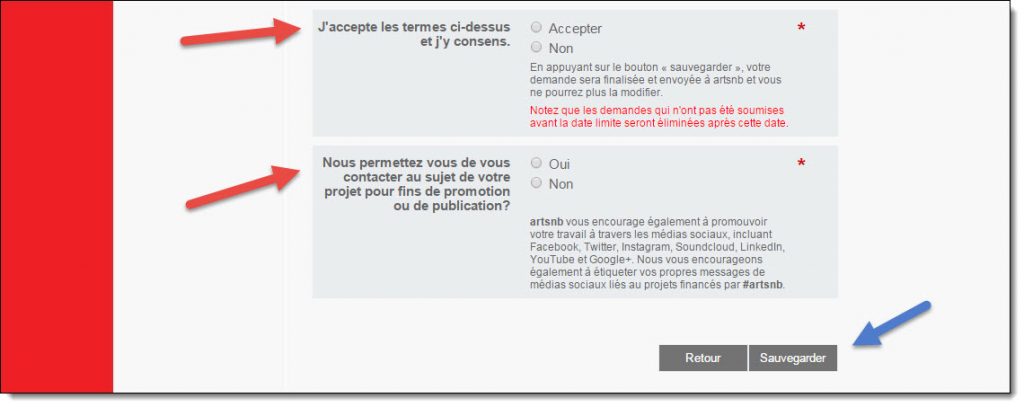Accueil » Nouvelles » Toutes les Nouvelles » Comment appliquer en ligne pour une bourse
Comment appliquer en ligne pour une bourse
Transition en ligne – 2e partie
Comment appliquer en ligne pour une bourse
Joss Richer, agent de programmes
(Ce blog fait partie d’une série de tutoriels visant à vous familiariser avec notre nouveau système pour faire des demandes de bourse en ligne.)
Savez-vous que depuis décembre 2014, vous pouvez appliquer en ligne pour une bourse? Nous espérons que vous pourrez appliquer en ligne pour tous nos programmes d’ici le début de 2016, mais pour l’instant, vous ne pouvez le faire que pour notre programme de développement de carrière.
Avant que vous puissiez appliquer, il vous faut un compte. Si vous en avez déjà un, continuez à lire. Sinon, il vous faudra en créer un; si vous désirez savoir comment faire, cliquez ici.
En supposant que vous avez déjà un compte, voyons maintenant comment faire une demande de bourse en ligne. Dans l’exemple suivant, nous vous montrons comment appliquer pour une bourse de développement de carrière. (Si vous désirez vous éviter d’avoir à alterner d’une fenêtre à l’autre, nous vous recommandons d’imprimer cette page comme référence.)
- Si vous lisez ce blog, c’est probablement que vous êtes déjà sur le site web d’artsnb. Sinon, dirigez vous vers ‘artsnb.ca‘.
- Cliquez sur ‘PROGRAMMES’ en haut de la page:

- Ensuite, cliquez sur ‘Développement de carrière’:
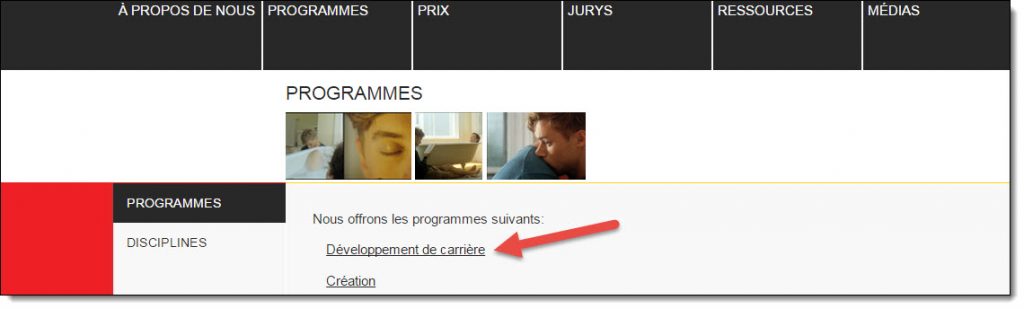
- Défilez plus bas sur la page qui apparait et cliquez sur le lien ‘NOUVEAU – Vous pouvez maintenant…’:

- Ceci vous amènera à la page de connexion pour le système en ligne, qui devrait ressembler à l’image qui suit. Pour vous authentifier, vous n’avez qu’à entrer votre adresse courriel et le mot de passe que vous avez choisi lorsque vous avez créé un compte. Cliquez ensuite sur ‘Connection’.
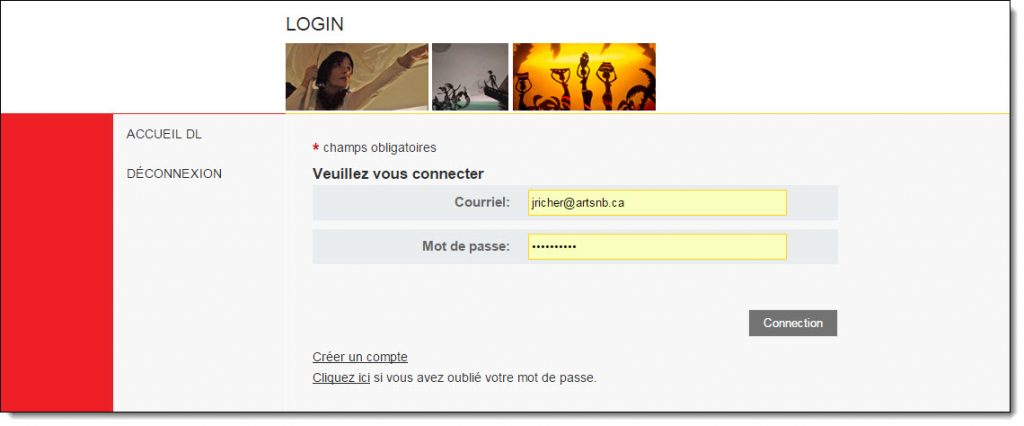
- Ceci vous amènera à la page d’accueil vous offrant plusieurs options. Cliquez sur ‘Commencer une demande’.
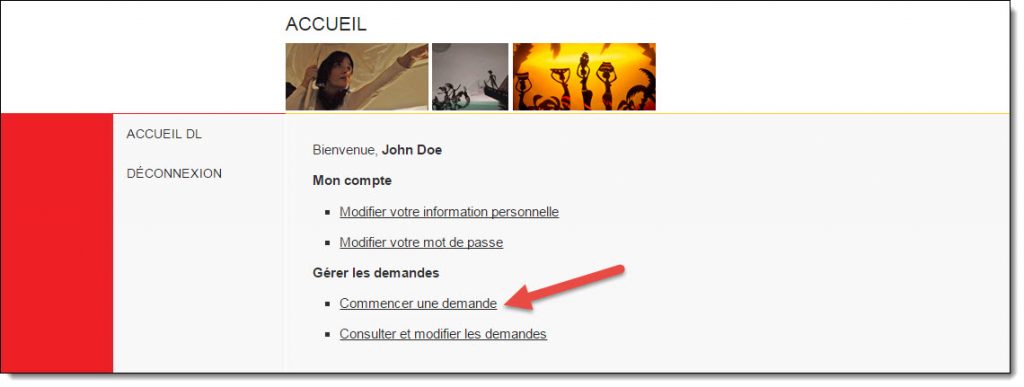
- C’est ici que vous pouvez choisir le programme auquel vous désirez appliquer. Le seul choix disponible (au moment de la rédaction) est ‘Développement de carrière’. (Nos autres programme devraient être disponibles vers la fin de 2015 ou le début de 2016.) Sélectionnez ‘Développement de carrière’ et cliquez sur ‘Commencer’.
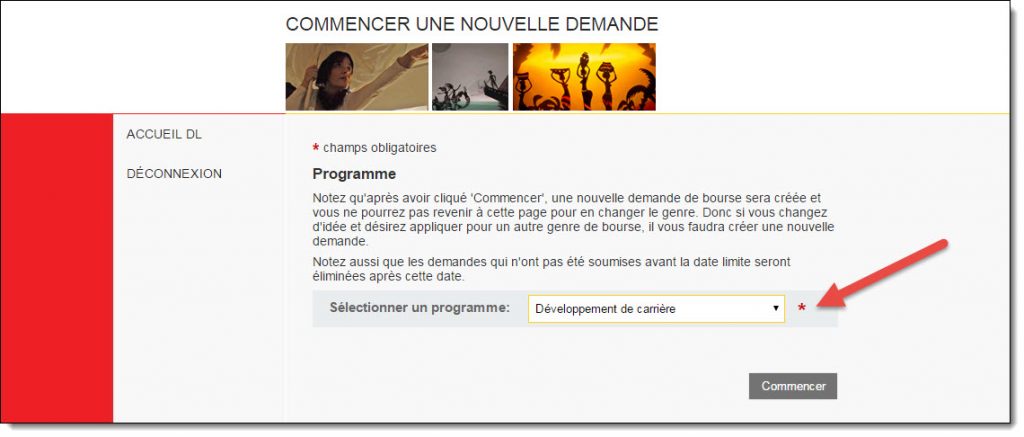
- Notez que le programme de Développement de carrière compte quatre volets séparés et plusieurs dates limites, que vous devez préciser sur cette page. Dans l’exemple qui suit, nous avons sélectionné le volet ‘Arts sur invitation’ et le ‘1er septembre’ comme date limite; vos choix seront probablement différents. Notez aussi que vous devez sélectionner une option où vous voyez un astérisque rouge (*), sinon un avertissement apparaîtra indiquant ce qui manque. Une fois vos sélections faites, cliquez sur ‘Sauvegarder’.
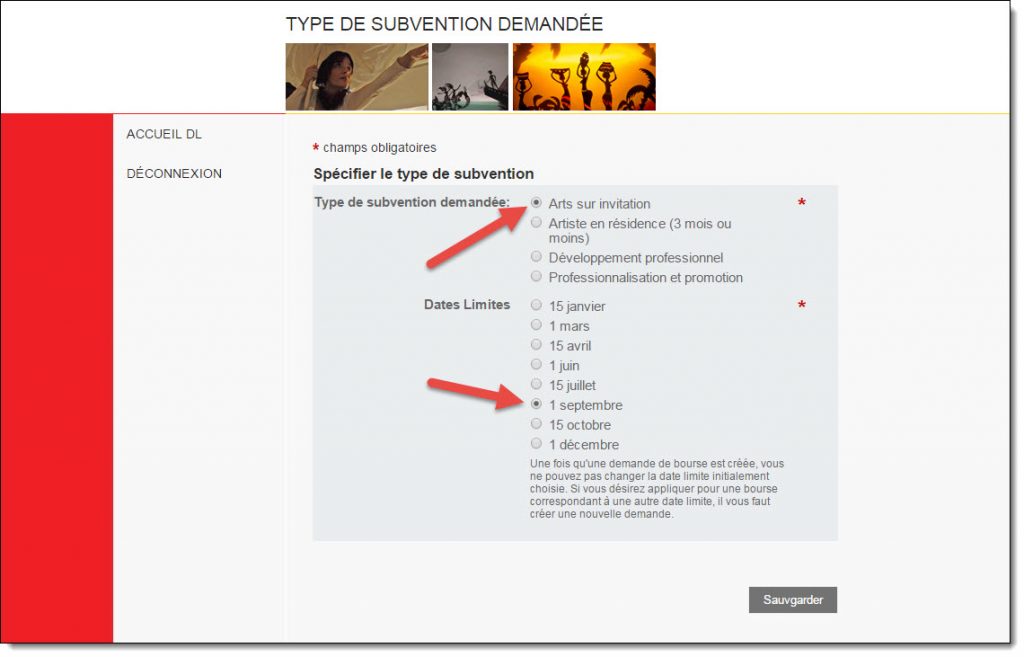
- Maintenant nous en arrivons à la page principale pour la demande de bourse. La liste qui apparaît ici dépend du type de bourse et du volet que vous avez choisi à l’étape précédente. Dans l’exemple qui suit, nous avons déjà sélectionné la ‘Discipline’, donc cette étape est indiquée comme étant ‘Complète‘; toutes les autres étapes n’ont pas encore été résolues, et sont donc ‘Incomplètes‘.
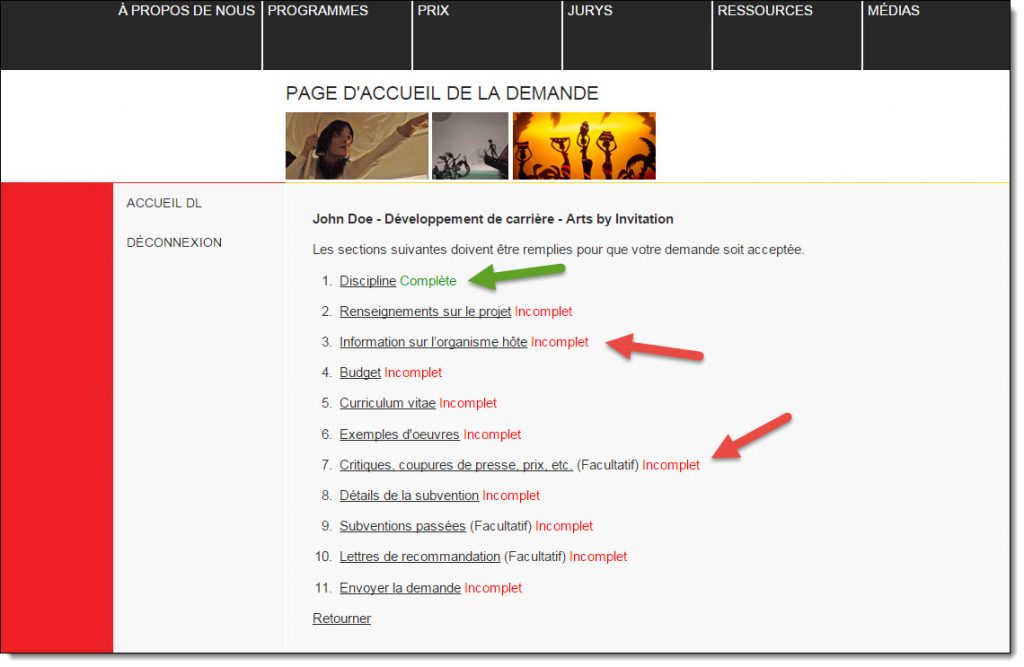
- Cliquez maintenant sur ‘Curriculum vitae’, de sorte qu’on puisse voir ce à quoi une page typique ressemble. Cette page est très simple, ne comprenant qu’un seul élément; d’autres pages pourraient présenter des boîtes où taper du texte, où entrer des dates, ou vous demander de télécharger certains fichiers. Dans notre exemple, nous avons cliqué sur ‘Choose File’ (Choisissez un fichier)* et nous avons sélectionné le fichier approprié. Après avoir fourni tous les renseignements requis, cliquez sur ‘Sauvegarder’ pour compléter l’étape et revenir à la liste. S’il manque quoi que ce soit, un avertissement apparaîtra indiquant ce qui manque. Si ceci se produisait et que vous désiriez quand même quitter la page, cliquez sur ‘Retour’.
*Nous nous excusons du manque de traduction; nous sommes limités par notre logiciel dans certains cas.
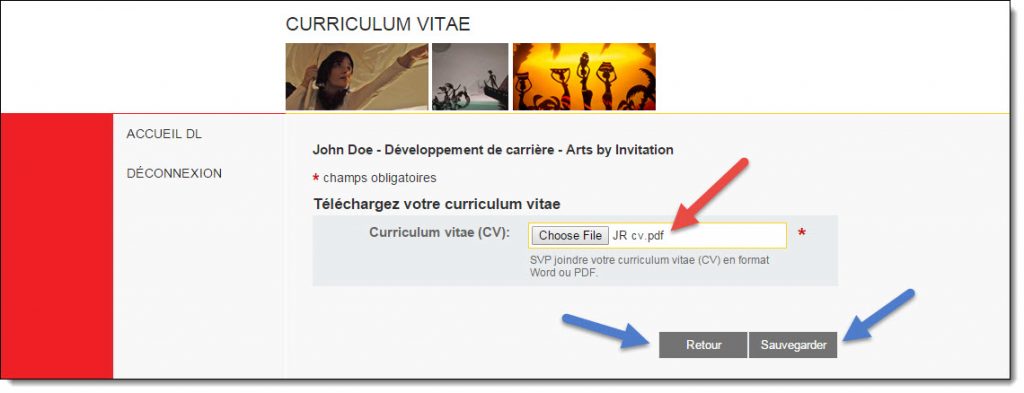
- Notez que l’étape ‘Curriculum vitae’ (de retour à la liste sur la page principale) apparaît maintenant comme étant ‘Complète‘. Répétez la même démarche pour toutes les étapes de la liste.
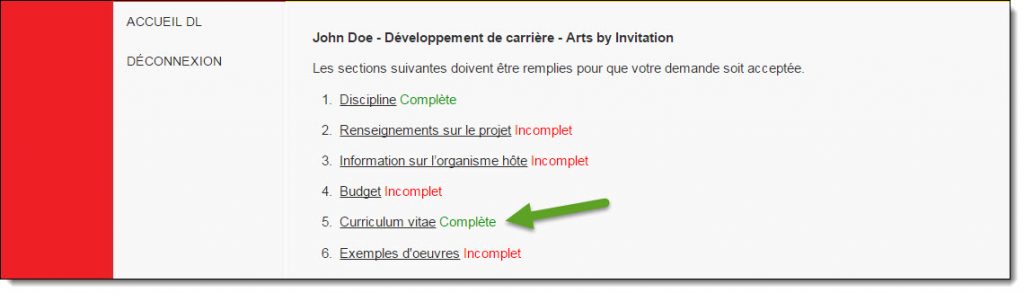
- Une fois que toutes les étapes requises aient été complétées, il ne vous reste qu’à soumettre votre demande. Pour ce faire, cliquez sur ‘Envoyer la demande’. Notez que dans cet exemple, quelques étapes facultatives ont été omises, ce qui n’empêche pas la demande d’être soumise.
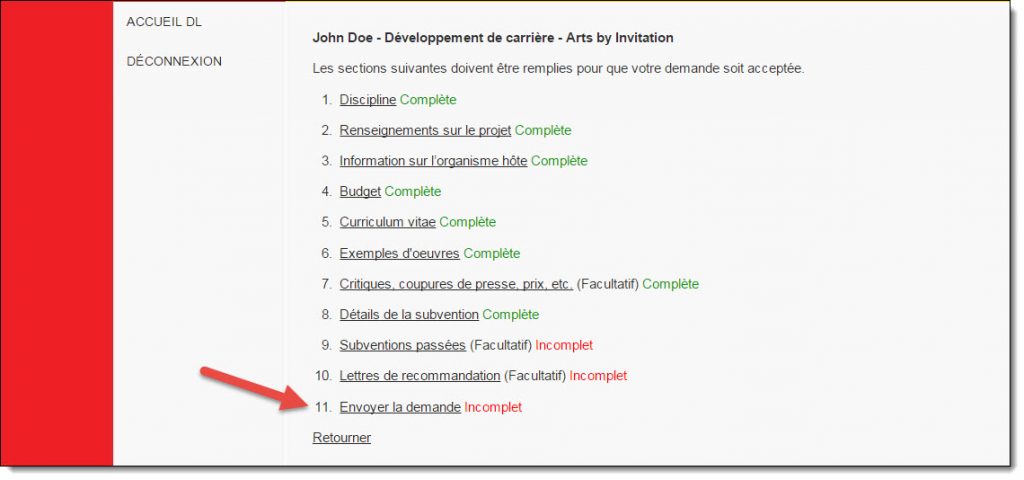
- Après avoir cliqué sur ‘Envoyer la demande’, vous aboutirez sur une page comprenant plusieurs points importants que vous devriez lire de près. Pour compléter le processus de soumission, répondez aux questions au bas de cette page et cliquez sur ‘Sauvegarder’.
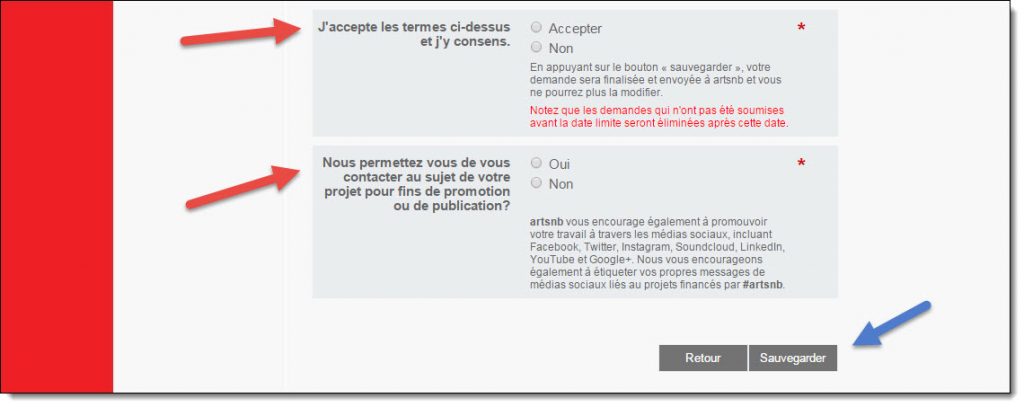
- Voilà, c’est fait! Votre demande a maintenant été soumise à artsnb et peut être vue—et éditée si nécessaire—par nos agents de programmes. Notez qu’à partir de ce point, vous ne pouvez plus modifier votre demande; vous ne pouvez qu’en voir un sommaire (nous allons vous montrer prochainement comment le faire). Si vous désirez modifier votre demande après l’avoir soumise, il vous faudra communiquer avec un de nos agents.`